Майнер является потенциально опасным программным обеспечением. Опасность его заключается в том что он может работать в системе без вашего ведома нагружая систему и в некоторых случаях вызывая замедление ее работы. Клиентский модуль HASHSTREM как раз и занимается установкой и обслуживанием этого майнера, следовательно HASHSTREM также является потенциально опасным программным обеспечением для конечных пользователей наряду и с обычными майнерами.
Разработчики антивирусного ПО вынуждены сообщать владельцу станции о наличии подобного программного обеспечения установленного в вашей системе несмотря на то что оно установлено лично Вами.
Для стабильной работы HASHSTREM на Вашей рабочей станции необходимо добавить директории установки КМ и майнера в списки исключения антивирусного ПО
[su_spoiler title=»Добавление в исключения защитника Windows» open=»no» style=»default» icon=»plus» anchor=»» class=»»]
Добавление в исключения защитника Windows
Перейдите в настройки защитника Windows. Нажмите правой кнопкой мыши по значку защитника в области уведомлений (рядом с часами внизу справа) и выбрать «Открыть», либо зайдите в Параметры — Обновление и безопасность — Защитник Windows и нажать кнопку «Открыть Центр безопасности защитника Windows».
Добавление в исключения защитника Windows
Перейдите в настройки защитника Windows. Нажмите правой кнопкой мыши по значку защитника в области уведомлений (рядом с часами внизу справа) и выбрать «Открыть», либо зайдите в Параметры — Обновление и безопасность — Защитник Windows и нажать кнопку «Открыть Центр безопасности защитника Windows».
- В центре безопасности откройте страницу настройки защиты от вирусов и угроз
- Нажмите «Управление настройками».
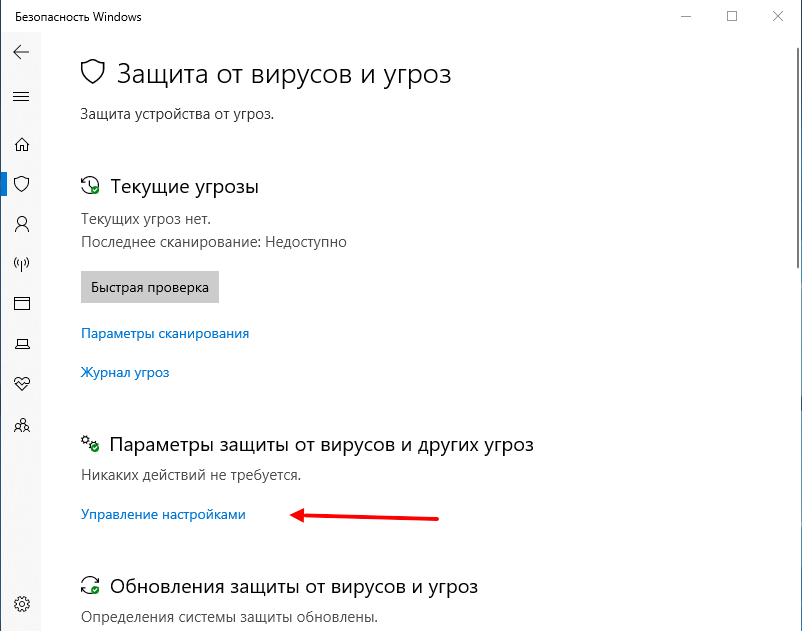
Найдите пункт «Добавление или удаление исключений»
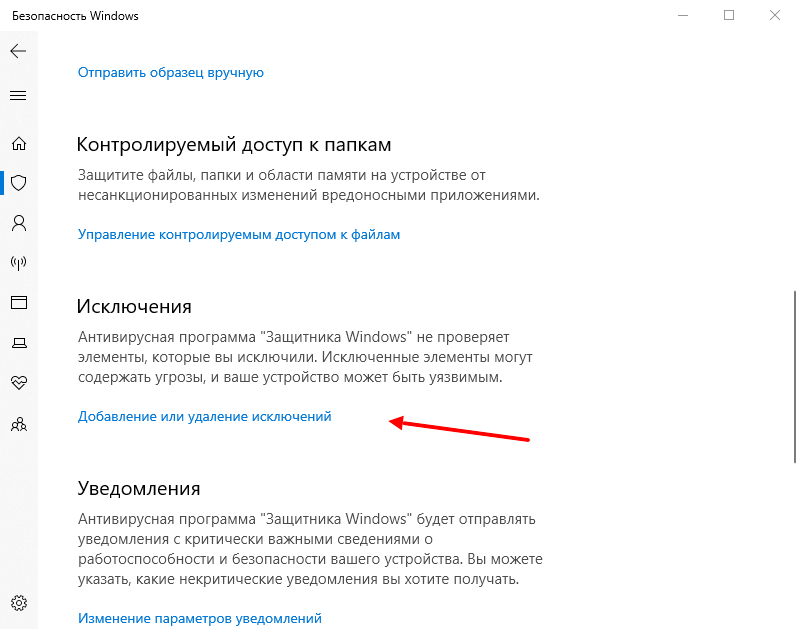
- Внесите рабочий каталог HASHSTREM в исключения.
- Если директория установки майнера отличается от директории в которой установлен КМ HASHSTREM проделайте те же действия и с директорией майнера.
[/su_spoiler]
[su_spoiler title=»Добавление в исключения антивируса Касперского» open=»no» style=»default» icon=»plus» anchor=»» class=»»]
Добавление в исключения антивируса Касперского
- Временно отключите антивирус
- Выполните установку клиента HASHSTREM
- Произведите установку и запуск майнера из панели HASHSTREM
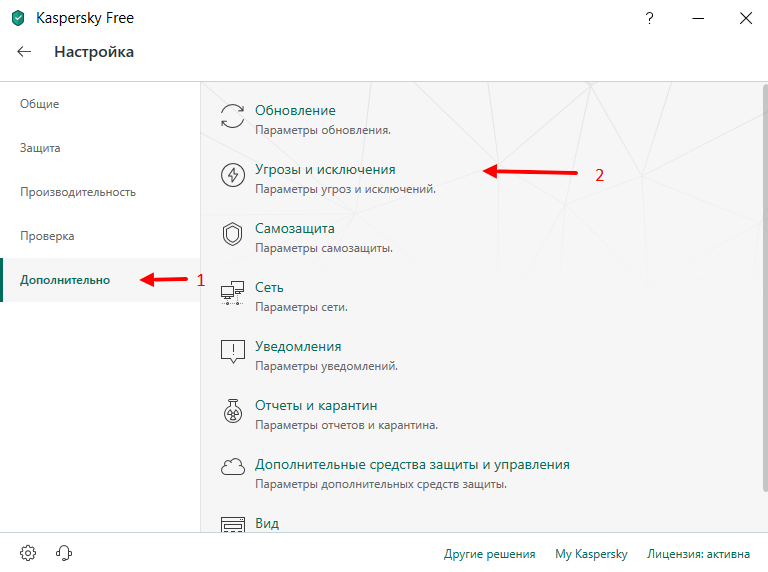
Перейдите в настройки антивируса:
- откройте вкладку «дополнительно»
- Перейдите в меню «угрозы и исключения»
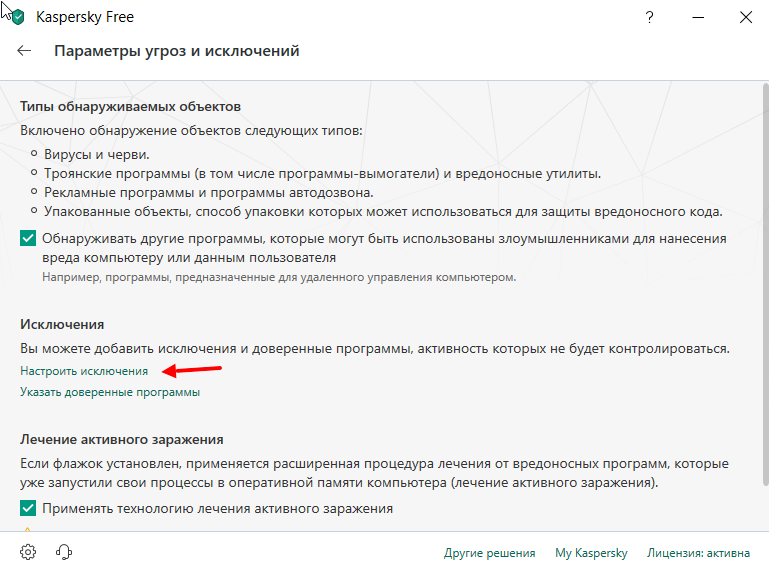
- Перейдите в меню «настроить исключения»
- Нажмите «Добавить»
- Выберите в появившемся окне директорию в которую установлен КМ и нажмите добавить
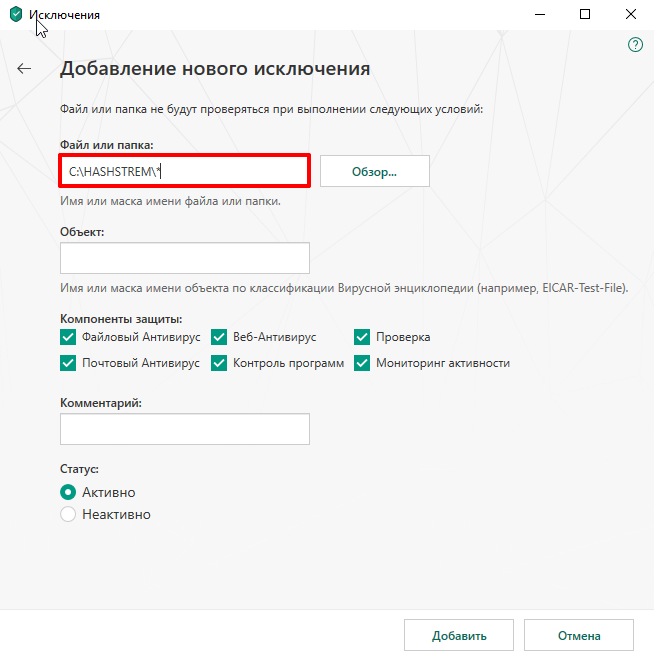
- Допишите знак «*» после пути как указано на скриншоте
- Если директория установки майнера отличается от директории в которой установлен КМ HASHSTREM проделайте те же действия и с директорией майнера.
- Возобновите антивирусную защиту
[/su_spoiler]
[su_spoiler title=»Добавление в исключения антивируса AVG» open=»no» style=»default» icon=»plus» anchor=»» class=»»]
Добавление в исключения антивируса AVG
- Временно отключите антивирус
- Выполните установку клиента HASHSTREM
- Произведите установку и запуск майнера из панели HASHSTREM
- Перейдите в настройки антивируса, откройте вкладку «Общие»
- Найдите пункт «исключения» и внесите рабочий каталог HASHSTREM в исключения.
- Если директория установки майнера отличается от директории в которой установлен КМ HASHSTREM проделайте те же действия и с директорией майнера.
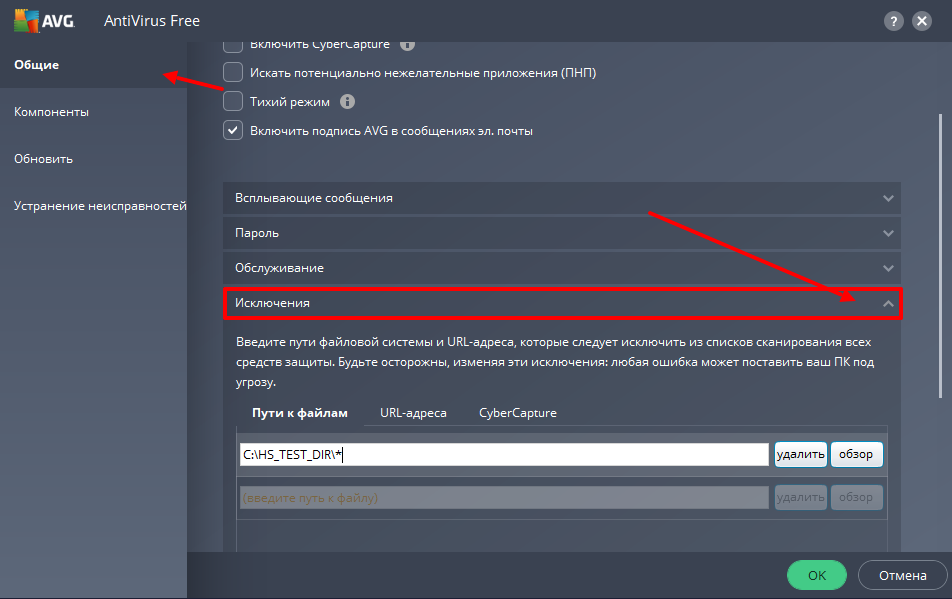
[/su_spoiler]
[su_spoiler title=»Добавление в исключения антивируса NOD32″ open=»no» style=»default» icon=»plus» anchor=»» class=»»]
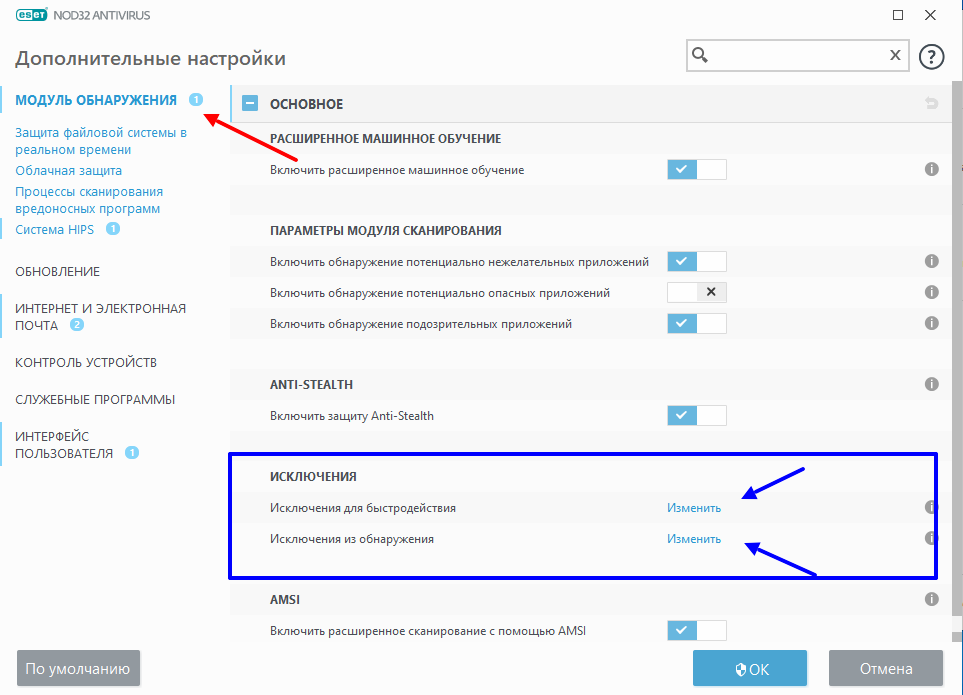
Перейдите в настройки антивируса:
Модуль обнаружения — > Исключения
Внесите директорию установки клиентского модуля в оба списка.
[/su_spoiler]